Comment supprimer Project Planner
Publié par : PeritumNetDate de sortie : May 14, 2020
Besoin d'annuler votre abonnement Project Planner ou de supprimer l'application ? Ce guide fournit des instructions étape par étape pour les iPhones, les appareils Android, les PC (Windows/Mac) et PayPal. N'oubliez pas d'annuler au moins 24 heures avant la fin de votre essai pour éviter des frais.
Guide pour annuler et supprimer Project Planner
Table des matières:
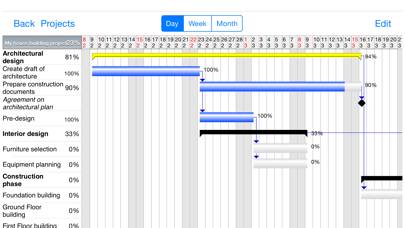
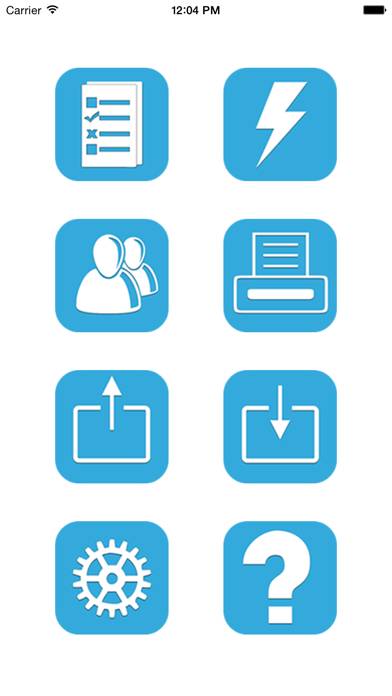
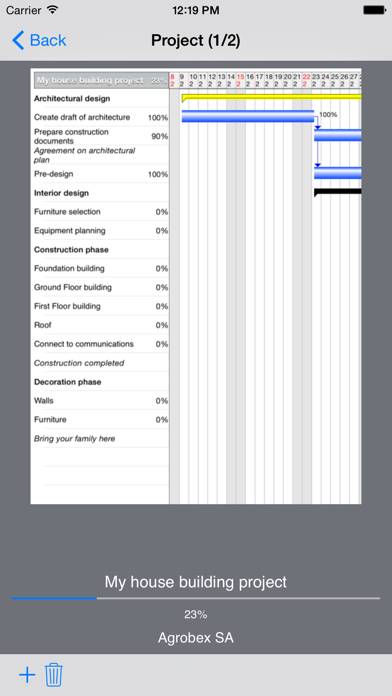
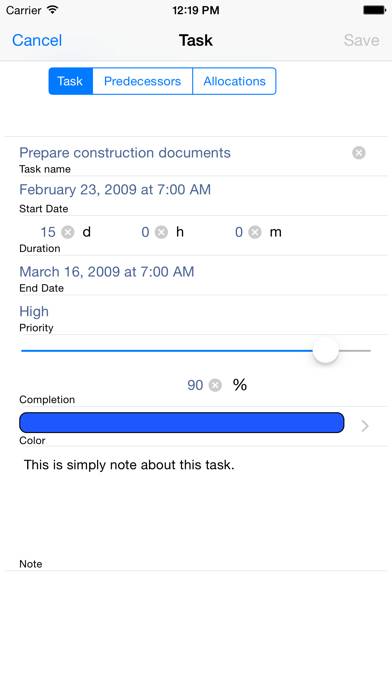
Project Planner Instructions de désabonnement
Se désinscrire de Project Planner est simple. Suivez ces étapes en fonction de votre appareil :
Annulation de l'abonnement Project Planner sur iPhone ou iPad :
- Ouvrez l'application Paramètres.
- Appuyez sur votre nom en haut pour accéder à votre identifiant Apple.
- Appuyez sur Abonnements.
- Ici, vous verrez tous vos abonnements actifs. Trouvez Project Planner et appuyez dessus.
- Appuyez sur Annuler l'abonnement.
Annulation de l'abonnement Project Planner sur Android :
- Ouvrez le Google Play Store.
- Assurez-vous que vous êtes connecté au bon compte Google.
- Appuyez sur l'icône Menu, puis sur Abonnements.
- Sélectionnez Project Planner et appuyez sur Annuler l'abonnement.
Annulation de l'abonnement Project Planner sur Paypal :
- Connectez-vous à votre compte PayPal.
- Cliquez sur l'icône Paramètres.
- Accédez à Paiements, puis à Gérer les paiements automatiques.
- Recherchez Project Planner et cliquez sur Annuler.
Félicitations! Votre abonnement Project Planner est annulé, mais vous pouvez toujours utiliser le service jusqu'à la fin du cycle de facturation.
Comment supprimer Project Planner - PeritumNet de votre iOS ou Android
Supprimer Project Planner de l'iPhone ou de l'iPad :
Pour supprimer Project Planner de votre appareil iOS, procédez comme suit :
- Localisez l'application Project Planner sur votre écran d'accueil.
- Appuyez longuement sur l'application jusqu'à ce que les options apparaissent.
- Sélectionnez Supprimer l'application et confirmez.
Supprimer Project Planner d'Android :
- Trouvez Project Planner dans le tiroir de votre application ou sur l'écran d'accueil.
- Appuyez longuement sur l'application et faites-la glisser vers Désinstaller.
- Confirmez pour désinstaller.
Remarque : La suppression de l'application n'arrête pas les paiements.
Comment obtenir un remboursement
Si vous pensez avoir été facturé à tort ou si vous souhaitez un remboursement pour Project Planner, voici la marche à suivre :
- Apple Support (for App Store purchases)
- Google Play Support (for Android purchases)
Si vous avez besoin d'aide pour vous désinscrire ou d'une assistance supplémentaire, visitez le forum Project Planner. Notre communauté est prête à vous aider !
Qu'est-ce que Project Planner ?
Gantt chart in microsoft excel | project planner template in excel - 1 of 2:
Project Planner 2 allows you manage multiple projects. In every project you can add many tasks grouped in phases and finished by milestone.
You can view your project on Gantt chart in portrait and landscape view in days, weeks or months scale.
Major features:
- managing multiple projects
- viewing your tasks as a list or Gantt Chart
- viewing multiple projects on Gantt Chart
- editing task directly from Gantt Chart
- creating dependencies between tasks